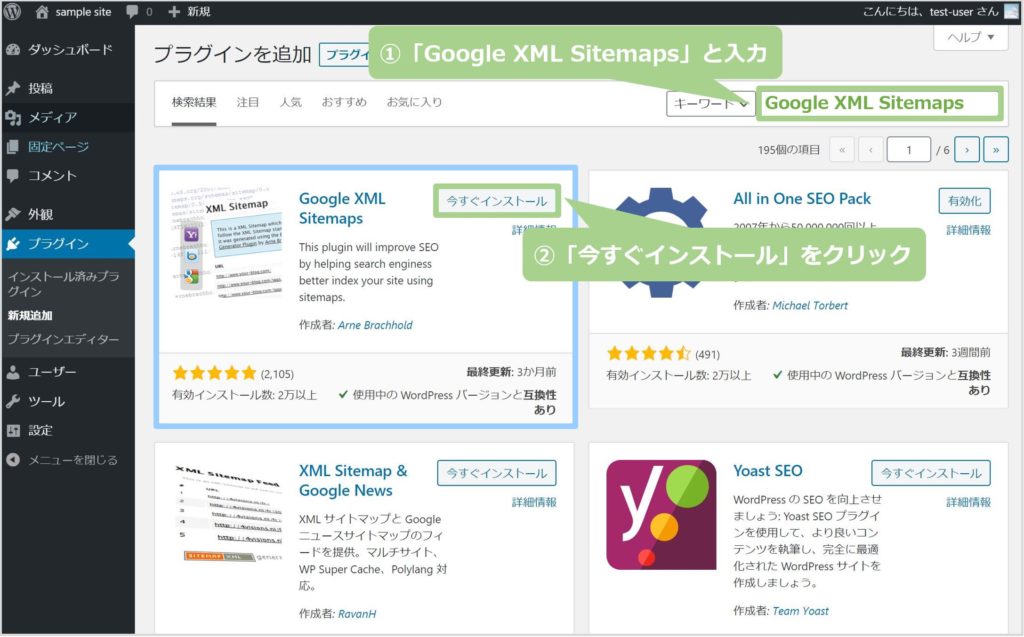Плагин XML-Sitemap, настройка и создания sitemap блога.
Плагин XML-Sitemap.
WordPress плагин XML-Sitemap очень необходим для блога. А зачем он нужен? Плагин Google XML Sitemaps предназначен для автоматического создания и обновления Sitemap (XML).
Возможное место для вашей рекламе! Приветствуется серьезный рекламодатель! Пишите на e-mail договоримся…
При публикации или редактировании записи или страницы.
И я как блогер постараюсь доходчиво все разъяснить и показать.
В добавок плагин XML-Sitemap отправит полученный файл поисковым системам через так называемые «пауки» от Google и Yandex.
Установка этого плагина, как и любых других и не занимает много времени. Все делается как обычно со всеми плагинами.
То есть с локального диска вашего компьютера с помощью FileZilla в папку на сервере, где находится ваш блог : … wp-content/plugins/.
А здесь можно скачать XML-Sitemap: https://ru.wordpress. org/plugins/google-sitemap-generator/
org/plugins/google-sitemap-generator/
Можно и по другому, через форму поиска меню “Плагины” жмем “Добавить новый” , потом находим Google XML Sitemaps и устанавливаем.
Результатом после активации (WordPress плагин XML-Sitemap) являются файлы sitemap.xml и sitemap.xml.gz, которые находятся в корневом каталоге вашего сервера.
Эти файлы нужны для поисковых систем, чтобы те, получая информацию, быстрее могли находить и индексировать страницы сайта.
Не забудьте в файле robots.txt включить строку:
User-agent: Yandex
Allow: */uploads
Allow: /wp-content/uploads/
Disallow: /cgi-bin
Disallow: /wp-admin/
Disallow: /wp-includes/
Disallow: /wp-content/plugins/
Disallow: /wp-content/cache/
Disallow: /wp-content/themes/
Disallow: /wp-trackback
Disallow: /wp-feed
Disallow: /wp-comments
Disallow: /feed/
Disallow: */feed
Disallow: */trackback
Disallow: */comments
Host:wp. aspekti.eu
Sitemap: https://wp.aspekti.eu/post-sitemap.xml
aspekti.eu
Sitemap: https://wp.aspekti.eu/post-sitemap.xml
Однако, я люблю плагин YostSeo и он сам генерирует sitemap.xml
У вас имеется и такой вариант.
И так …мы уже активировали плагин XML Sitemap через меню Плагины -> Установленные.
Теперь давайте разберемся с настройками wordpress плагина XML-Sitemap. Открываем админку плагина через Настройки -> XML-Sitemap
Устанавливаем базовые параметры плагина. Смотрите на восклицательные знаки.
Обратите внимание на пункт отмеченный красным восклицательным знаком, прежде чем ставить галочку нужно получить идентификатор приложения (Application ID) от Yahoo.
Далее выставляем Расширенные параметры:
Следующий шаг … установка Расположения вашего файла с картой сайта
Теперь выставляем, что включать в карту. Обратите внимание, если сайт не наполнен контентом, то не ставить галочку Включать категории.
Нужно дать отстоятся сайту и включить опцию после индексации для увеличения числа страниц в карте и в индексе.
Дополнительно два скриншота с параметрами XML-Sitemap:
Не забудьте сохранить параметры перед выходом!
Теперь в верхней части окна настроек жмите ссылку заново построить карту сайта, для создания самой карты и оповещения поисковых систем об изменениях.
А дальше адрес созданного файл карты блога добавить в панели вебмастеров Яндекса и Гугла.
Это сделать нужно ОБЯЗАТЕЛЬНО!
Конечно не забиваем там же добавить ваш robot.txt и все это проверить. Но это не все!
Надо подумать и о посетителей вашего блога и поэтому нам нужен еще один обязательный плагин для wordpress.
Для создания карты WordPress блога (site map)
WP плагин Simple Sitemap, будет создавать предназначенную для посетителей вашего блога карту сайта. Примерно такого вида: https://wp.aspekti.eu/spisok-stat-ej
Эта карта поможет сделать ваш WP блог более прозрачным для посетителей, то есть позволит упростить для них перемещение между материалами блога и поиск нужных постов.
УСПЕХОВ ДРУЗЬЯ!
Как настроить плагин Google XML Sitemaps — info-effect.ru
Здравствуйте! На связи Илья Журавлёв и сегодня я расскажу вам и покажу — как создать для своего сайта файл sitemap. Что это такое? если говорить своими словами, то файл sitemap предназначен для помощи поисковым системам в индексировании вашего сайта. То есть в данном файле указывается конкретный список страниц и записей вашего сайта, которые должен проиндексировать поисковый робот.
Смотрите, например поисковый робот зашёл на ваш сайт, а у вас там — Бардак! всё смешано, навалено всё в кучу, много разных прибамбасов на сайте. И в таком хаосе роботу сложно правильно индексировать ваш сайт, в таких условиях он может что-то пропустить. Для этого и нужен файл sitemap.xml — где будут указаны только страницы и записи, которые нужно проиндексировать, без лишнего мусора.
Вот что пишет Google о файле sitemap
Итак, создавать файл sitemap. xml, мы будем с помощью плагина — Google XML Sitemaps. Установить данный плагин вы сможете прямо из своей админ-панели wordpress. Перейдите по вкладке: Плагины — Добавить новый, введите название плагина в форму поиска, нажмите Enter, установите и активируйте найденный плагин.
xml, мы будем с помощью плагина — Google XML Sitemaps. Установить данный плагин вы сможете прямо из своей админ-панели wordpress. Перейдите по вкладке: Плагины — Добавить новый, введите название плагина в форму поиска, нажмите Enter, установите и активируйте найденный плагин.
Чтобы попасть на страницу настроек плагина, перейдите по вкладке: Настройки — XML Sitemap.
А теперь разберём настройки.
Search engines haven’t been notified yet, здесь можно посмотреть и открыть файл sitemap.xml в браузере. На остальную информацию в данном окне можно не обращать внимание так как она не важна.
Переходим к — Базовым Параметрам.
— Уведомить Google об изменениях в Вашем дневнике, здесь ставим галочку.
— Notify Bing (formerly MSN Live Search) about updates of your Blog, здесь то же ставим галочку, чтобы уведомить поисковую систему Bing.
— Add sitemap URL to the virtual robots.txt file, если вы используете файл robots.txt, то здесь галочку ставить не нужно.
— Расширенные параметры, оставляем поля пустыми, а это значит по умолчанию.
— Try to automatically compress the sitemap if the requesting client supports it, оставьте здесь галочку, но если при проверке файла будут выдаваться ошибки, то отключите данную функцию. Данная функция позволяет сжать файл sitemap.xml
— Включить таблицу стилей XSLT, оставьте данное поле пустым, а в конце предложения должна стоять галочка, то есть использовать по умолчанию.
— Override the base URL of the sitemap, оставляем данное поле пустым. Данная функция предлагает сделать переадресацию на другой URL.
— Include sitemap in HTML format, здесь ставим галочку, чтобы карта отображалась в формате HTML.
— Allow anonymous statistics (no personal information), здесь галочку ставить не нужно. Ставя здесь галочку вы разрешаете доступ к анонимной информации, если она у вас есть.
Ставя здесь галочку вы разрешаете доступ к анонимной информации, если она у вас есть.
Дополнительные страницы. Здесь вы можете указать файлы или URL адреса, которые должны быть включены в файл sitemap.xml, но которые не принадлежат вашему сайту или блогу. Чтобы добавить новую страницу, нажмите на вкладку — Добавить новую страницу.
Приоритет статьи. Здесь можно указать использовать ли приоритет для записей на вашем сайте. Лично я указал у себя не использовать вычисление приоритета, чтобы все статьи были равноценны. То есть у меня нет такого, что какая то статья важная, а какая-то не важная, у меня на сайте всё важно.
Содержание карты сайта. Здесь нужно указать какие страницы будут включены в файл sitemap.xml. По умолчанию будут отмечены основные страницы — Домашняя страница, статьи и статические страницы сайта. Я так же рекомендую оставить по умолчанию, как есть.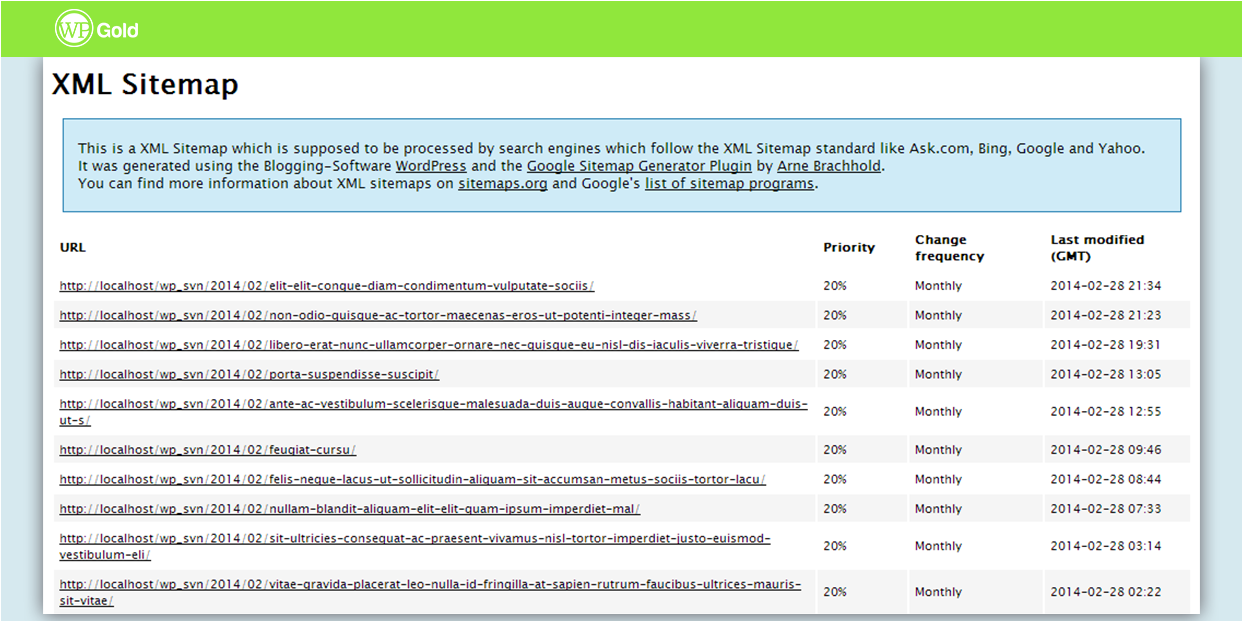 Категории, архивы, страницы авторов, страницы меток — отмечать не стоит, так как это лишний груз.
Категории, архивы, страницы авторов, страницы меток — отмечать не стоит, так как это лишний груз.
— Further options, здесь ставим галочку, чтобы сообщать поисковикам при изменении содержании файла.
Excluded items. Если вы включили в файл sitemap категории, то можно здесь исключить некоторые из них. Так же здесь можно исключить определённые страницы, указав в поле их ID.
Изменить частоты. Здесь можно указать частоту осмотра страниц. Но обратите внимание на предисловие, что это не является командой для поисковых роботов, а лишь рекомендацией. Я указал для всех каждый день. Для страниц которые не включены в файл sitemap, можно ничего не указывать.
Приоритеты. Если в начале настроек вы указали не учитывать приоритеты, то можно здесь ничего не указывать. Но а если приоритеты для вас важны, то укажите их для страниц которые включены в файл sitemap. Если для вас всё важно и вы не хотите ничего выделять, то ставьте одинаковые приоритеты.
Если для вас всё важно и вы не хотите ничего выделять, то ставьте одинаковые приоритеты.
В конце жмём — Обновить параметры. На этом всё, плагин настроен, больше вам ничего делать не нужно.
Остались вопросы? Напиши комментарий! Удачи!
Как добавить карту сайта в Google Search Console (шаг за шагом)
Как добавить карту сайта в Google Search Console (шаг за шагом)
Файлы Sitemap — важный инструмент для обнаружения вашего сайта поисковыми системами. Вы также можете добавить карту сайта в консоль поиска Google, чтобы улучшить индексацию вашего сайта.
Для поисковой оптимизации наличие карты сайта имеет решающее значение для индексации ваших важных страниц, демонстрации того, какие страницы являются ценными, и их регулярного индексирования, чтобы убедиться, что в результатах поиска отображается только ваш самый последний контент. Если ваши страницы, даже ненадолго, будут исключены из результатов поиска, вы можете потерять рейтинг, и на его восстановление может уйти много времени. Файлы Sitemap — отличный способ убедиться, что ваш статус индекса стабилен.
Файлы Sitemap — отличный способ убедиться, что ваш статус индекса стабилен.
Итак, мы создали простое руководство по добавлению карты сайта в Google Search Console.
Но сначала, что такое Search Console и для чего она используется?
Search Console раньше назывался Инструменты для веб-мастеров, но с тех пор был переименован. Это бесплатный инструмент, который позволяет владельцам бизнеса, маркетологам и веб-мастерам понять, как их сайт отображается в поисковом индексе Google, а также дает им ресурсы для поддержания работоспособности сайта и устранения проблем по мере их появления. Это также позволяет Google предупреждать о возможных проблемах или уведомлять владельцев сайтов о штрафах.
Существует также встроенный способ добавления карты сайта в Google Search Console.
Что такое карта сайта?
Карта сайта — это файл, который вы размещаете в своем домене с информацией о страницах, видео и других файлах на вашем сайте, а также о связях между ними.
Это важная часть поисковой оптимизации, поскольку возможность улучшить рейтинг и увеличить поисковый трафик начинается с индексации. Поскольку онлайн-компании и веб-сайты разрабатывают стратегию SEO, крайне важно убедиться, что ваш сайт (и все ваши продукты) могут отображаться в поиске.
Без карты сайта возможно, что ваша поисковая оптимизация будет серьезно неэффективной.
Продолжайте читать, чтобы следовать нашему пошаговому руководству по добавлению карты сайта на платформу Google Search Console. Но сначала важно знать, что такое карты сайта и зачем они вам нужны.
Вам нужно добавить карту сайта в Search Console?Технический номер. Чтобы ваша компания появилась в поиске Google, можно просто ничего не делать и позволить Google естественным образом найти и обнаружить ваш сайт. Для небольших или средних сайтов это будет работать (но будет медленнее). В этих случаях карта сайта может даже не понадобиться.
В конце концов, у него нет недостатков.
Для больших сайтов вам может понадобиться карта сайта, если вы хотите избежать ненадежной индексации, исключения ваших страниц из индекса Google или наличия глубоко скрытых страниц, которые вообще не индексируются.
Если страницы вашего сайта связаны друг с другом и на них можно перейти из других областей сайта, Google обычно может обнаружить большую часть вашего сайта. Но карта сайта может улучшить сканирование и сократить ресурсы сервера.
Но карта сайта может улучшить сканирование и сократить ресурсы сервера.
Вы можете обратиться к справочному руководству Google Search Console, чтобы узнать, когда отправка карты сайта имеет смысл:
- На вашем сайте есть большой архив страниц контента, изолированных страниц или страниц, которые не связаны друг с другом.
- Ваш сайт новый и на нем мало обратных ссылок. Поскольку робот Googlebot использует ссылки для поиска страниц, он также обычно использует ссылки из других доменов только для того, чтобы добраться до вашего сайта, если другие сайты еще не начали ссылаться на вас, индексация займет больше времени.
- На вашем сайте много мультимедийного контента, такого как видео, изображения или он отображается в Новостях Google.

По данным Google небольшой сайт определяется примерно как 500 страниц. Если ваш сайт меньше этого (или даже больше), вы можете сделать приблизительную оценку того, сколько страниц вы проиндексировали, выполнив пару шагов.
Сначала вы можете выполнить поиск «сайт:» вашего домена. Это даст вам приблизительное представление о том, какая часть вашего сайта уже проиндексирована Google. Оператор «site:» позволяет вам получить результаты поиска для
На самом деле вполне возможно, что у вас может быть несколько неканонических URL-адресов для одних и тех же индексируемых страниц, из-за чего создается впечатление, что у вас проиндексировано больше страниц, чем на самом деле. Если поисковый оператор «сайт:» дает меньше результатов, чем вы ожидаете, это, вероятно, означает, что не все ваши страницы индексируются.
Если поисковый оператор «сайт:» дает меньше результатов, чем вы ожидаете, это, вероятно, означает, что не все ваши страницы индексируются.
В этом случае добавление шагов по добавлению карты сайта в Google Search Console точно не помешает.
Если у вас уже настроена Search Console, вы также можете проверить свою индексацию, просмотрев отчет «Покрытие» в разделе «Индекс». Оттуда вы можете проверить «Действительные» страницы, чтобы увидеть, соответствуют ли они тому, что вы ожидаете, вы даже можете просмотреть список действительных страниц, чтобы проверить статус страниц.
Если у вас нет карты сайта, отправленной в Search Console, вы можете увидеть свои страницы в списке «Проиндексировано, не отправлено в карту сайта». Вы также можете увидеть несколько других сообщений, которые могут указывать на то, что Google не индексирует страницы:
- Обнаружен — в настоящее время не проиндексирован.
- Просканировано — в настоящее время не проиндексировано.

Это может указывать на несколько проблем. Возможно, Google считает, что эти страницы содержат мало контента или недостаточно ценны для индексации. Или что робот Googlebot израсходовал краулинговый бюджет вашего сайта и не просканировал эти URL-адреса, опасаясь перегрузки вашего сервера, или что у робота Google есть какие-то другие проблемы, например, он не может отображать страницы.
В таких случаях вы можете провести технический SEO-аудит своего сайта, чтобы выяснить, не могут ли другие факторы вызывать проблемы. Но в некоторых случаях эти сообщения безобидны, и со временем Google проиндексирует эти страницы.
Если вы решили, что вам стоит добавить карту сайта, то вот как это сделать шаг за шагом.
- Найдите страницу с картой сайта на активном сайте. Не каждый сайт имеет карту сайта в одном и том же месте или с одинаковой структурой URL.
 Вы можете выполнить поиск в Google по запросу «site:example.com filetype:xml» или «site:example.com inurl:sitemap», или вы можете попробовать просто посетить www.example.com/sitemap.xml напрямую, так как это наиболее распространенное место. Если у вас есть HTML-страница, доступная посетителям сайта, это тоже работает, они часто находятся в нижнем колонтитуле. Вы также можете проверить файл robots.txt и посмотреть, связана ли с ним карта сайта.
Вы можете выполнить поиск в Google по запросу «site:example.com filetype:xml» или «site:example.com inurl:sitemap», или вы можете попробовать просто посетить www.example.com/sitemap.xml напрямую, так как это наиболее распространенное место. Если у вас есть HTML-страница, доступная посетителям сайта, это тоже работает, они часто находятся в нижнем колонтитуле. Вы также можете проверить файл robots.txt и посмотреть, связана ли с ним карта сайта. - Перейдите в свою учетную запись Search Console и найдите нужный объект. Важно убедиться, что вы нашли свойство именно для того домена, для которого вы хотите отправить карту сайта, то есть для того, который доступен посетителям. Помните, что http:// и https:// — это не одно и то же, и что example.com и www.example.com тоже не одно и то же.
- Перейдите к «Карты сайта» в разделе «Индекс» на левой панели навигации сайта.
- Удалите старые, устаревшие карты сайта, если они были отправлены.
 Нажмите на три точки в верхнем правом углу, чтобы найти эту опцию.
Нажмите на три точки в верхнем правом углу, чтобы найти эту опцию. - В разделе «Добавить новую карту сайта» вы можете добавить URL-адрес своей карты сайта и нажать «Отправить». ПРИМЕЧАНИЕ. Вам нужно указать только конец URL-адреса, а не часть домена. Пока этот файл карты сайта сохраняется в домене, соответствующем вашему свойству Search Console.
- Google проверит, можно ли найти и прочитать карту сайта. Может пройти некоторое время, прежде чем ваша карта сайта будет просканирована.
Выполните следующие действия, чтобы отправить карту сайта в Google Search Console. В этом же месте вы сможете увидеть, была ли и когда карта сайта отправлена ранее, а также когда она была в последний раз «прочитана» роботом Googlebot и сколько URL-адресов Google обнаружил в вашей карте сайта. В этом случае, несмотря на то, что «обнаружено» не то же самое, что проиндексировано или даже просканировано, для сканирования и индексации каждой страницы может потребоваться несколько дней.
После того как карта сайта была отправлена, вам не нужно отправлять ее повторно, если не изменится URL-адрес местоположения для карты сайта.
Как мы описали в разделе выше, отчет «Покрытие» в Search Console может сообщить вам статус индекса отправленных вами страниц карты сайта.
Что вы должны указать в своей карте сайта?Ваша карта сайта должна включать только URL-адреса со статусом 200 на вашем сайте. Не включайте перенаправленные URL-адреса, страницы 404 или нестатические URL-адреса, такие как URL-адреса, сгенерированные сеансом.
Также не следует включать неканонические URL-адреса или несколько разных URL-адресов для одной и той же страницы. Если вы не используете канонические теги на своем сайте, вполне вероятно, что Google самостоятельно выберет канонические версии или выберет URL-адреса в карте сайта в качестве канонических. Смысл в том, чтобы убедиться, что у вас есть только один URL для каждой страницы на вашей карте. Если у вас есть несколько URL-адресов для каждой страницы или если ваша карта сайта забита редиректами и ошибками 404, у Google возникнут проблемы с индексацией вашего сайта, или ваш краулинговый бюджет может быть израсходован слишком быстро.
Если у вас есть несколько URL-адресов для каждой страницы или если ваша карта сайта забита редиректами и ошибками 404, у Google возникнут проблемы с индексацией вашего сайта, или ваш краулинговый бюджет может быть израсходован слишком быстро.
Убедитесь, что протокол (http:// или https://) и субдомен «www» включены , если они существуют на вашем фактическом сайте. Структуры URL-адресов в вашей карте сайта должны совпадать с фактическими страницами.
Следуйте другим важным рекомендациям для файлов Sitemap:
- Разместите карту сайта в корне сайта (как дочерний элемент основного домена), если хотите, чтобы карта сайта работала для всего сайта. Файлы Sitemap влияют только на потомков родительского каталога.
- Сообщите Google об альтернативных языковых версиях URL-адреса с помощью тегов hreflang.
- Файлы Sitemap должны иметь кодировку UTF-8, а URL-адреса должны быть экранированы надлежащим образом.
Если у вас большой сайт, имеет смысл разбить карту сайта на несколько карт меньшего размера. В этом случае лучше всего использовать индексный файл карты сайта, который по формату очень похож на обычную карту сайта, но содержит другие карты сайта. По сути, это карта сайта из карт сайта.
В этом случае лучше всего использовать индексный файл карты сайта, который по формату очень похож на обычную карту сайта, но содержит другие карты сайта. По сути, это карта сайта из карт сайта.
Вы можете обратиться к руководству Google о том, как создавать и отправлять карты сайта таким образом.
Таким образом, необходимо отправить только один индексный файл в Search Console, чтобы Google просканировал его. В Search Console можно отправить до 500 файлов индекса карты сайта для каждого сайта.
Как и в случае с обычной картой, после отправки индекса карты сайта вам не нужно повторно отправлять его, если не изменится URL-адрес местоположения.
Узнать больше
Свяжитесь с нами, чтобы узнать больше о добавлении карты сайта в Google Search Console. Наша команда может предоставить вам дополнительную информацию о поисковой оптимизации с помощью стратегических услуг SEO, призванных помочь вам в развитии вашего бизнеса.
Создание карты сайта Google XML для WordPress
Подключаемый модуль Google XML Sitemap создаст специальную карту сайта, которая поможет поисковым системам, таким как Google, Bing, Yahoo и Ask. com, лучше индексировать ваш блог. Ваше SEO значительно улучшится, если вы будете использовать карты сайта, на самом деле, это одна из первых вещей, которые вы должны сделать, чтобы быстрее индексироваться.
com, лучше индексировать ваш блог. Ваше SEO значительно улучшится, если вы будете использовать карты сайта, на самом деле, это одна из первых вещей, которые вы должны сделать, чтобы быстрее индексироваться.
С такой картой сайта поисковым роботам намного проще увидеть полную структуру вашего сайта и более эффективно извлекать ее. Плагин поддерживает все виды страниц, сгенерированных WordPress, а также пользовательские URL-адреса. Кроме того, он уведомляет все основные поисковые системы каждый раз, когда вы создаете сообщение о новом контенте.
Что такое файлы Sitemap?
Если вы с ними не знакомы, вот описание с sitemaps.org. Если вам нужна подробная информация о картах сайта, их раздел часто задаваемых вопросов очень полезен.
«Карты сайта — это простой способ для веб-мастеров информировать поисковые системы о страницах на своих сайтах, доступных для сканирования. В своей простейшей форме Sitemap представляет собой XML-файл, в котором перечислены URL-адреса сайта вместе с дополнительными метаданными о каждом URL-адресе (когда он последний раз обновлялся, как часто он обычно меняется и насколько он важен по сравнению с другими URL-адресами на сайте). ), чтобы поисковые системы могли более разумно сканировать сайт».
), чтобы поисковые системы могли более разумно сканировать сайт».
Мы рассмотрим настройку шаг за шагом и дадим несколько советов, объясняющих основные параметры настройки, чтобы вы поняли, что эти основные параметры сделают для вас. Когда вы закончите, карта сайта будет создана, и поисковые системы будут уведомлены.
Шаг 1: Установите плагин.
Перейдите к плагинам и найдите Google XML Sitemap. Нажмите «Установить» и активируйте плагин. После активации вы найдете доступ к нему в разделе «Настройки» в меню панели инструментов.
Шаг 2: Создайте карту сайта.
Щелкните Щелкните здесь. Карта сайта будет создана для вас.
Экран результатов дает вам подробную информацию и уведомляет вас, если есть какие-либо проблемы.
Шаг 3: Основные параметры
Файлы карты сайта : Вы можете создать один или оба типа файлов. Вам нужен только файл .gz. «sitemap.xml.gz» — это сжатая версия файла «sitemap.xml». Он имеет такое же содержание, но значительно меньше, чем другой. Все поисковые системы поддерживают сжатые карты сайта, на самом деле вам не нужен «sitemap.xml», но его сохранение никому не повредит.
Все поисковые системы поддерживают сжатые карты сайта, на самом деле вам не нужен «sitemap.xml», но его сохранение никому не повредит.
Режим построения: Если у вас много сообщений и много активности, автоматическое перестроение карт сайта замедлит работу вашего сайта. Небольшие сайты хорошо справляются с автоматизацией. Нажав «?» откроет ссылку, чтобы вы могли периодически создавать новый файл вручную.
Уведомление об обновлении : Если этот флажок установлен, поисковые системы будут проверяться каждый раз, когда вы вносите изменения в файл карты сайта. Это может замедлить создание карты сайта в первый раз или при использовании ручного метода. Если это вызывает у вас проблемы, вы получите сообщение об отключении их во время сборки.
Дополнительные основные параметры
- Ограничить количество сообщений -Если у вас есть проблемы с максимальным временем выполнения или ограничением памяти, вы можете ограничить количество сообщений, которые будут включены в карту сайта.
 Новые сообщения включаются первыми, поэтому ваша карта сайта будет оставаться актуальной.
Новые сообщения включаются первыми, поэтому ваша карта сайта будет оставаться актуальной. - Увеличьте лимит памяти — Для создания карты сайта требуется много памяти. Если размер памяти ограничен конфигурацией и скрипт не может закончить карту сайта, вы можете попытаться увеличить этот лимит, введя более высокое значение. Значения указаны в мегабайтах, поэтому вы можете начать с «2M» для небольших сайтов и увеличивать число, пока оно не сработает. Однако может случиться так, что у вас нет разрешения на изменение этого значения, поэтому, если оно по-прежнему не работает, и вы уже попробовали очень высокое значение, например 16M, вам нужно будет связаться с вашим веб-хостом и попросить его увеличить его для ты.
- Увеличить максимальное время выполнения — Как и память, максимальное время выполнения также может быть ограничено. Если скрипт не завершается, попробуйте установить ограничение времени на «0», что означает неограниченное или высокое значение, например «30» секунд.

- Включить таблицу стилей XSLT — Плагин по умолчанию содержит таблицу стилей XSLT, которая делает вашу XML-карту сайта удобочитаемой. Вы можете указать, что являетесь владельцем, введя полный или относительный URL-адрес. Обратите внимание, что таблица стилей XSLT должна находиться на том же сервере по соображениям безопасности.
- Включить стандартный режим MySQL — по умолчанию плагин использует отдельное соединение MySQL для запроса данных поста очень эффективным и экономящим память способом. Если это не работает в вашей конфигурации хостинга, вы можете включить стандартный режим MySQL, который использует гораздо больше памяти, но всегда должен работать.
- Создайте карту сайта в фоновом режиме. . Если ваш блог содержит большое количество сообщений, вы можете столкнуться с задержкой после редактирования или сохранения нового сообщения или страницы, поскольку для создания карты сайта требуется некоторое время.


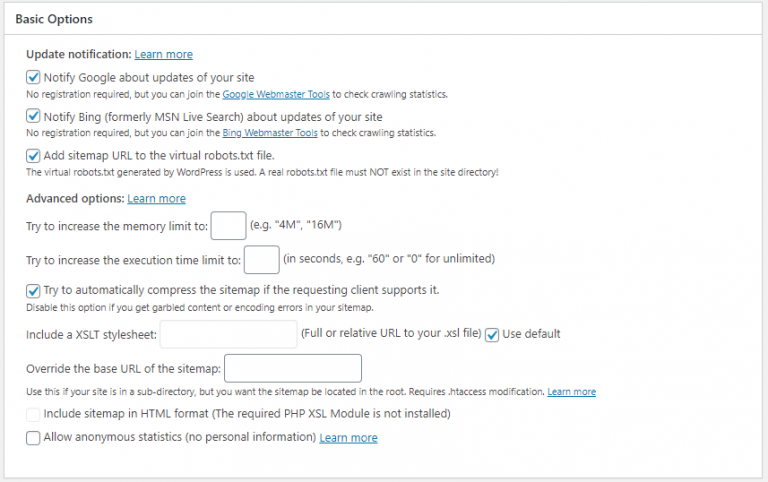 aspekti.eu
Sitemap: https://wp.aspekti.eu/post-sitemap.xml
aspekti.eu
Sitemap: https://wp.aspekti.eu/post-sitemap.xml


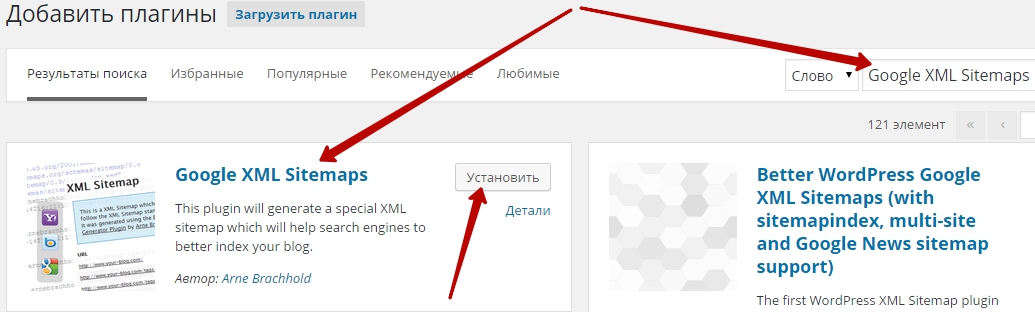 Вы можете выполнить поиск в Google по запросу «site:example.com filetype:xml» или «site:example.com inurl:sitemap», или вы можете попробовать просто посетить www.example.com/sitemap.xml напрямую, так как это наиболее распространенное место. Если у вас есть HTML-страница, доступная посетителям сайта, это тоже работает, они часто находятся в нижнем колонтитуле. Вы также можете проверить файл robots.txt и посмотреть, связана ли с ним карта сайта.
Вы можете выполнить поиск в Google по запросу «site:example.com filetype:xml» или «site:example.com inurl:sitemap», или вы можете попробовать просто посетить www.example.com/sitemap.xml напрямую, так как это наиболее распространенное место. Если у вас есть HTML-страница, доступная посетителям сайта, это тоже работает, они часто находятся в нижнем колонтитуле. Вы также можете проверить файл robots.txt и посмотреть, связана ли с ним карта сайта.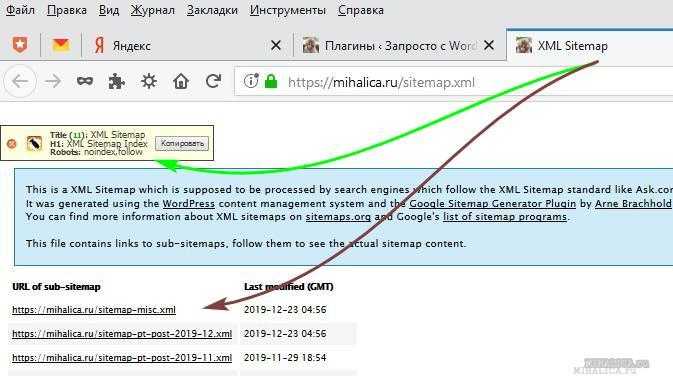 Нажмите на три точки в верхнем правом углу, чтобы найти эту опцию.
Нажмите на три точки в верхнем правом углу, чтобы найти эту опцию.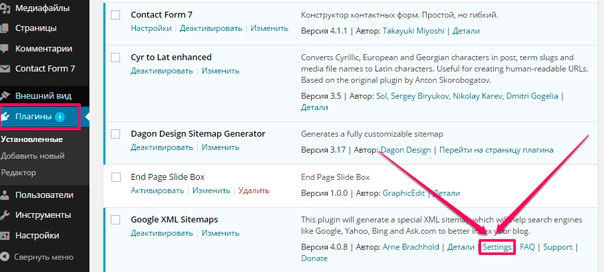 Новые сообщения включаются первыми, поэтому ваша карта сайта будет оставаться актуальной.
Новые сообщения включаются первыми, поэтому ваша карта сайта будет оставаться актуальной.